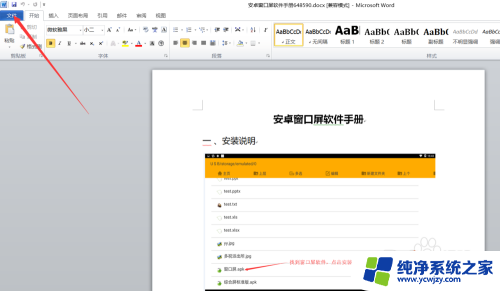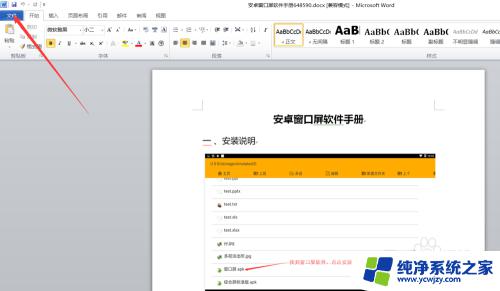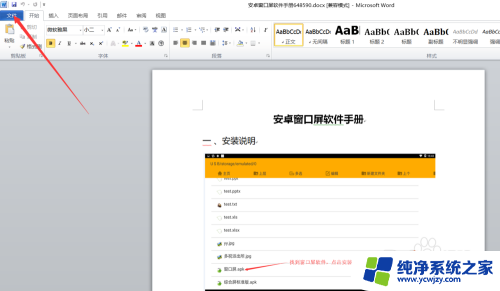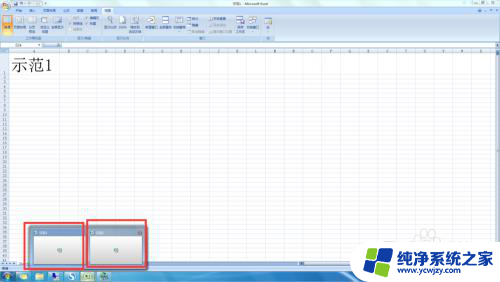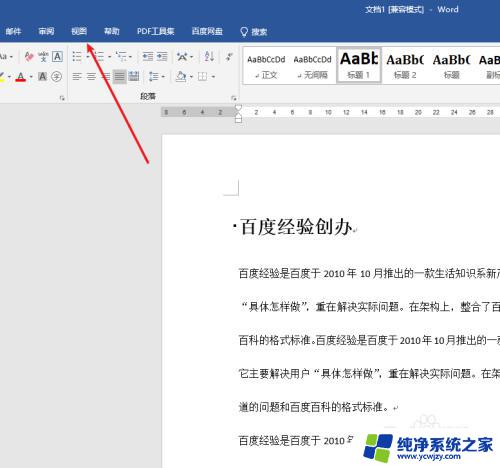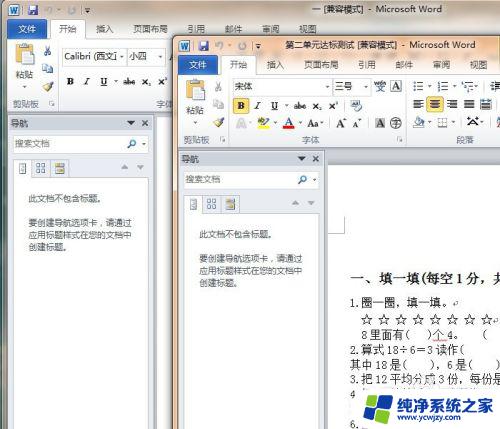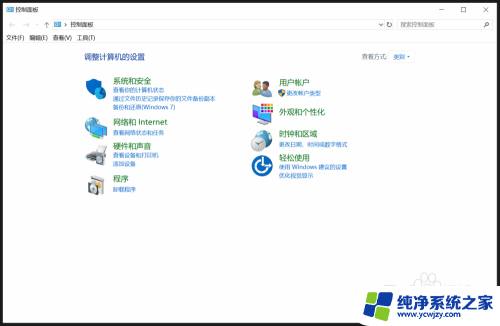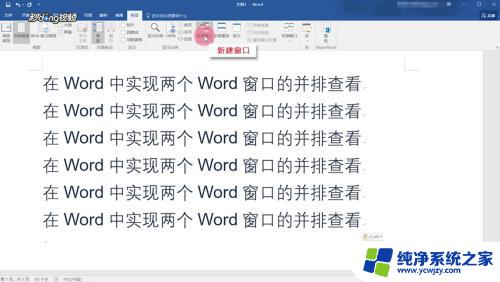两个文档打开在一个窗口显示 怎样设置Word打开多个文件但只有一个窗口显示
更新时间:2024-01-29 13:40:32作者:xiaoliu
在日常的工作中,我们经常需要同时打开多个Word文档进行编辑,传统的设置下,每个文档都会在独立的窗口中显示,给我们的工作效率带来一定的困扰。有没有办法可以实现多个文档在一个窗口中同时显示呢?答案是肯定的。通过一些简单的设置,我们可以轻松实现Word打开多个文件,但只有一个窗口显示的功能。下面将介绍具体的设置方法,让我们能够更加高效地处理多个文档编辑的工作。
方法如下:
1.在电脑上打开word文档后,点击功能区的文件选项,如图。
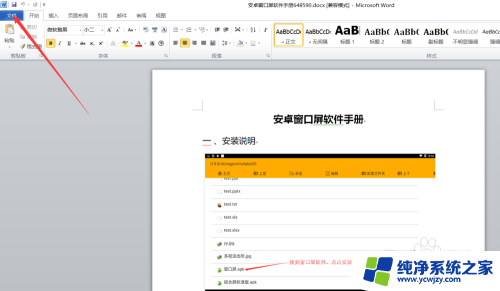
2.点击后,在文件列表界面点击选项,如图。
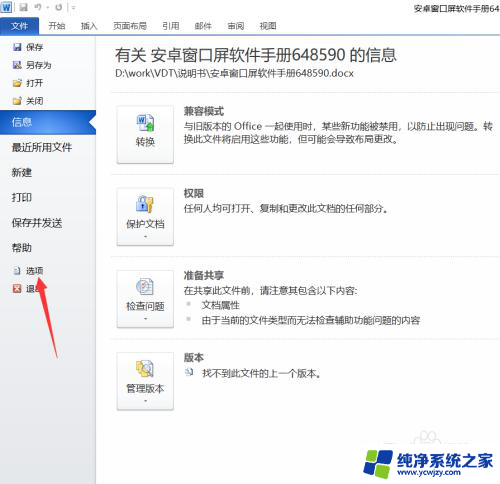
3.点击后,在弹出的word选项界面点击高级,如图。
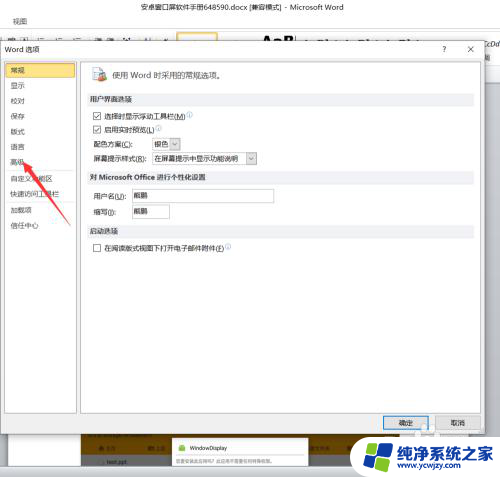
4.点击进入高级显示界面后,点击取消在任务栏中显示所有窗口选项并点击确定,如图。
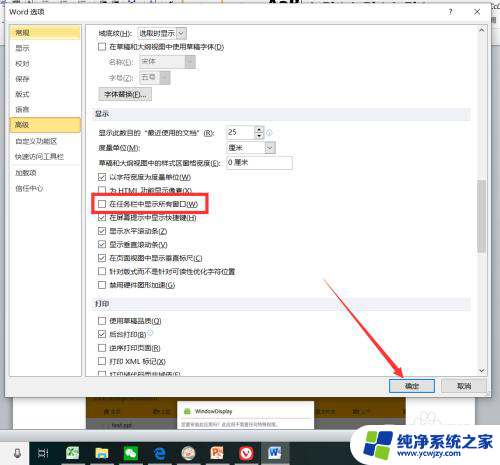
5.设置完成后,我们打开多个word文档。可以看到所有的文档偶在一个窗口中显示了,如图。
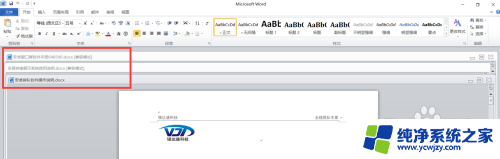
以上是两个文档同时显示在一个窗口中的所有内容,如果遇到这种情况,您可以尝试按照以上方法解决,希望这对您有所帮助。